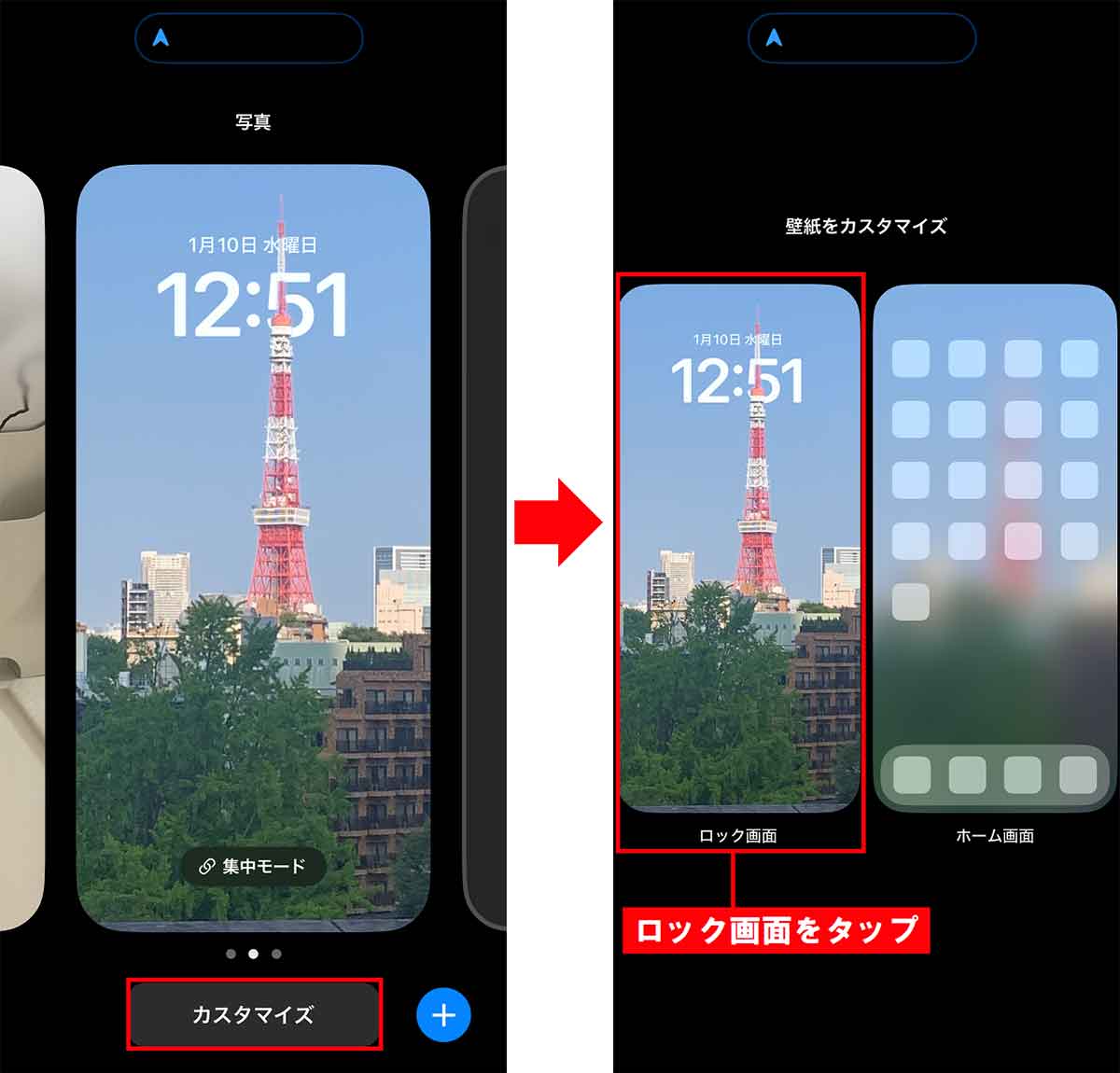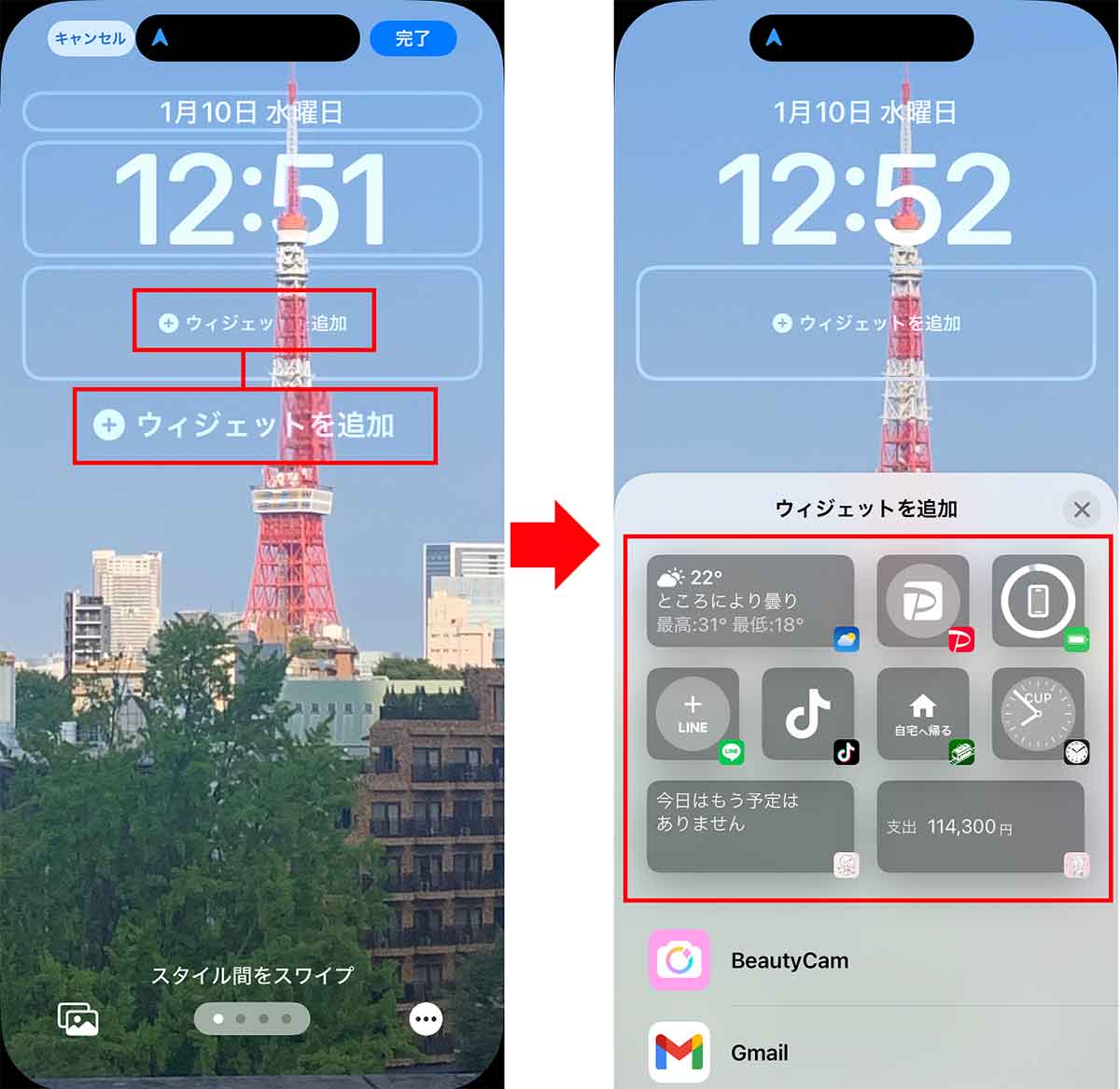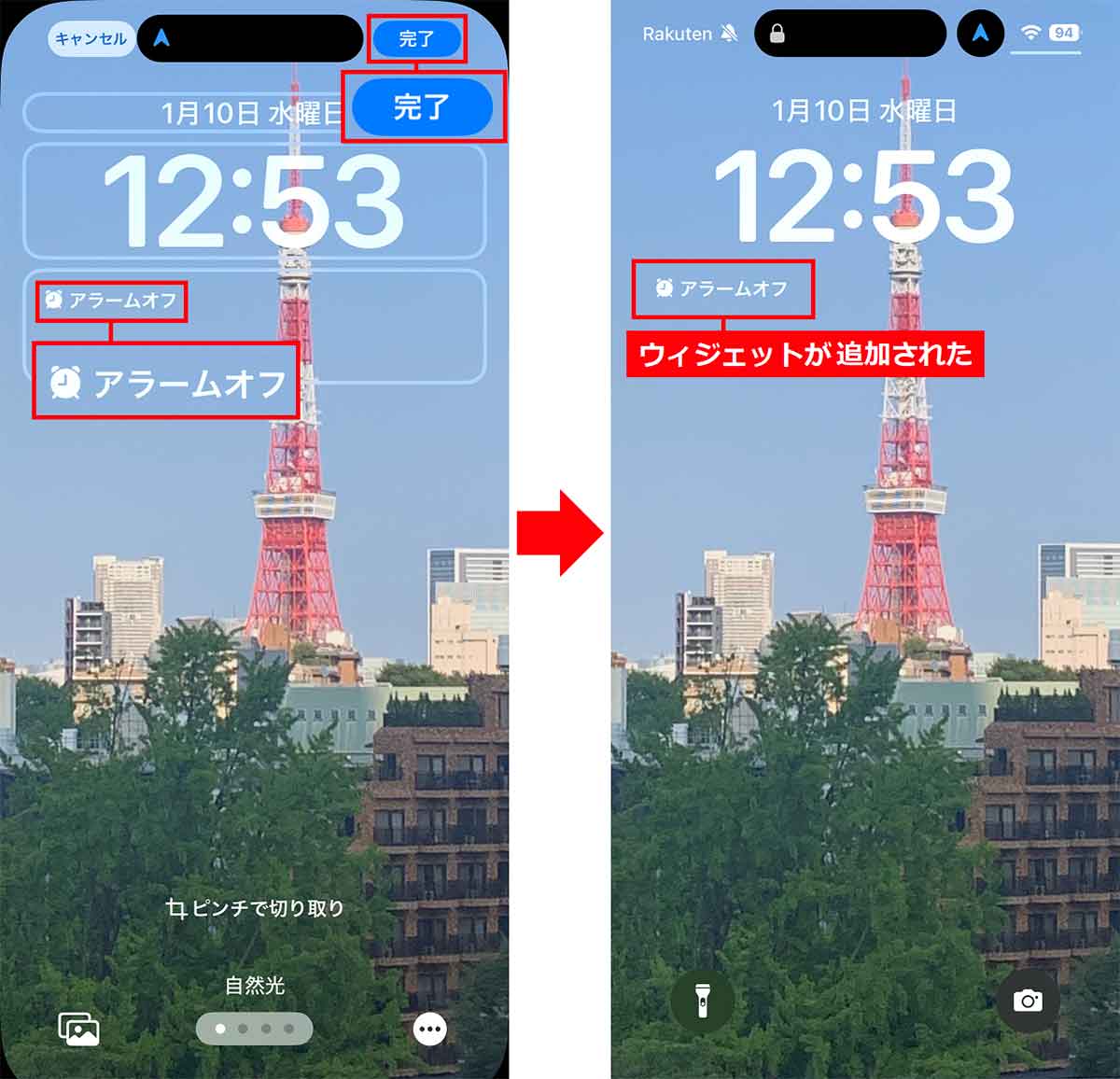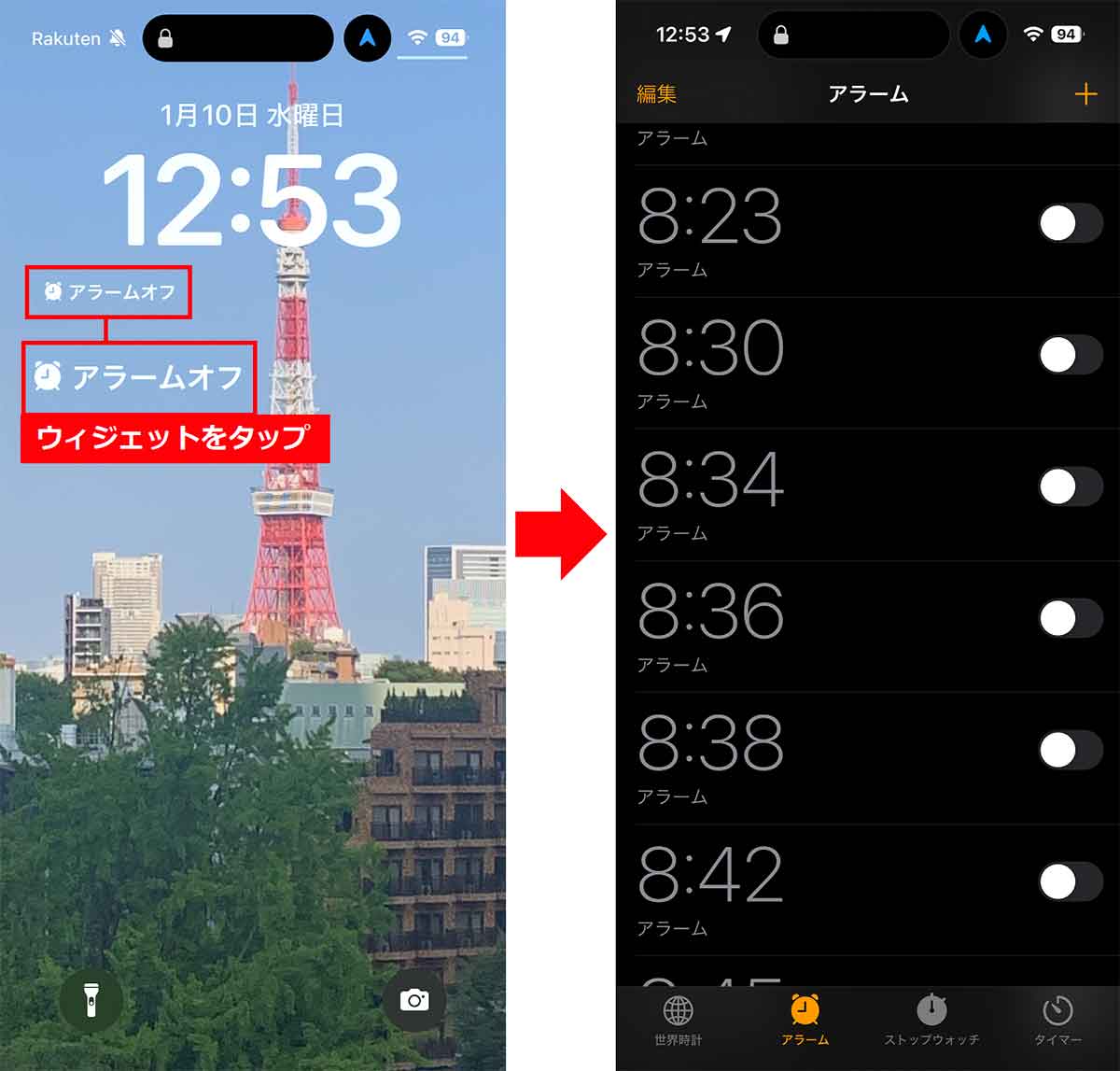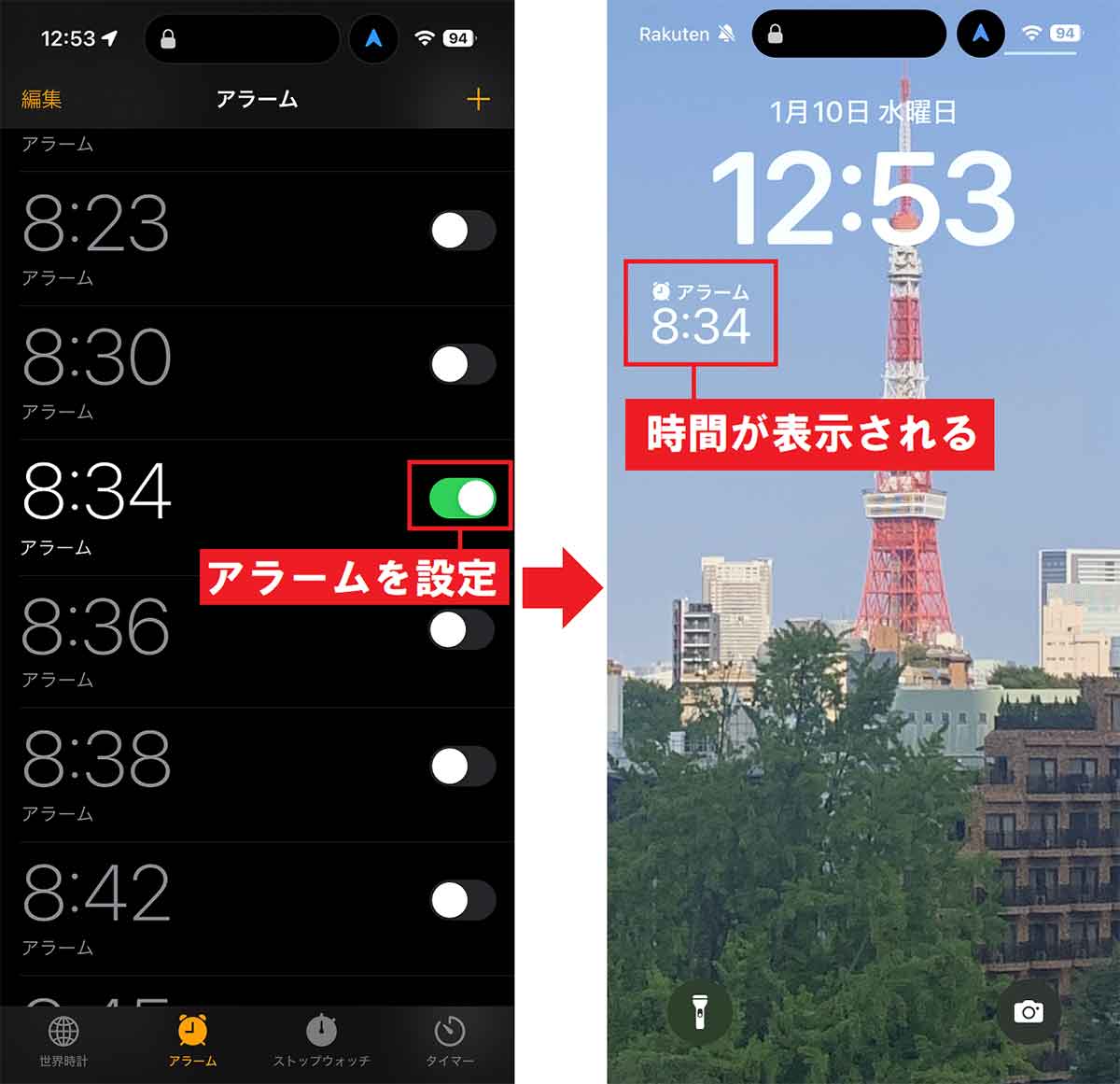目覚まし時計代わりにiPhoneのアラームを使っている人も多いことでしょう。しかし、本当にアラームをかけたか心配になってしまうことはありませんか? そのような人にオススメしたいのが、アラームのウィジェットをロック画面に表示すること。この機能を使えばひと目でアラームを何時にセットしたか確認できますし、ワンタップでアラーム時刻を設定できます。そこで今回は、iPhoneのロック画面にアラームのウィジェットを表示する方法を紹介します。
iPhoneのロック画面にアラームを表示させてかけ忘れを防ぐ!
iPhoneのアラームを設定するとき、いちいちアラームのアプリを開くのは面倒ですし、キチンと設定されているか心配になったりしますよね。そのようなときに活用したいのが、iPhoneの「ウィジェット」機能です。
ウィジェットとは、アプリを開かずにホーム画面上で操作できる機能のこと。ホーム画面にアラームのウィジェットを表示させれば、ひと目でアラームの設定状況を確認したり時刻を変更することができるのです。
設定の方法は簡単! まずはロック画面を長押しし手編集モードを開きます。次にロック画面を選んで「ウィジェットを追加」をタップしたら、「時計」アプリから「次のアラーム」を追加すればOKです。
アラームのウィジェットをロック画面に表示する手順
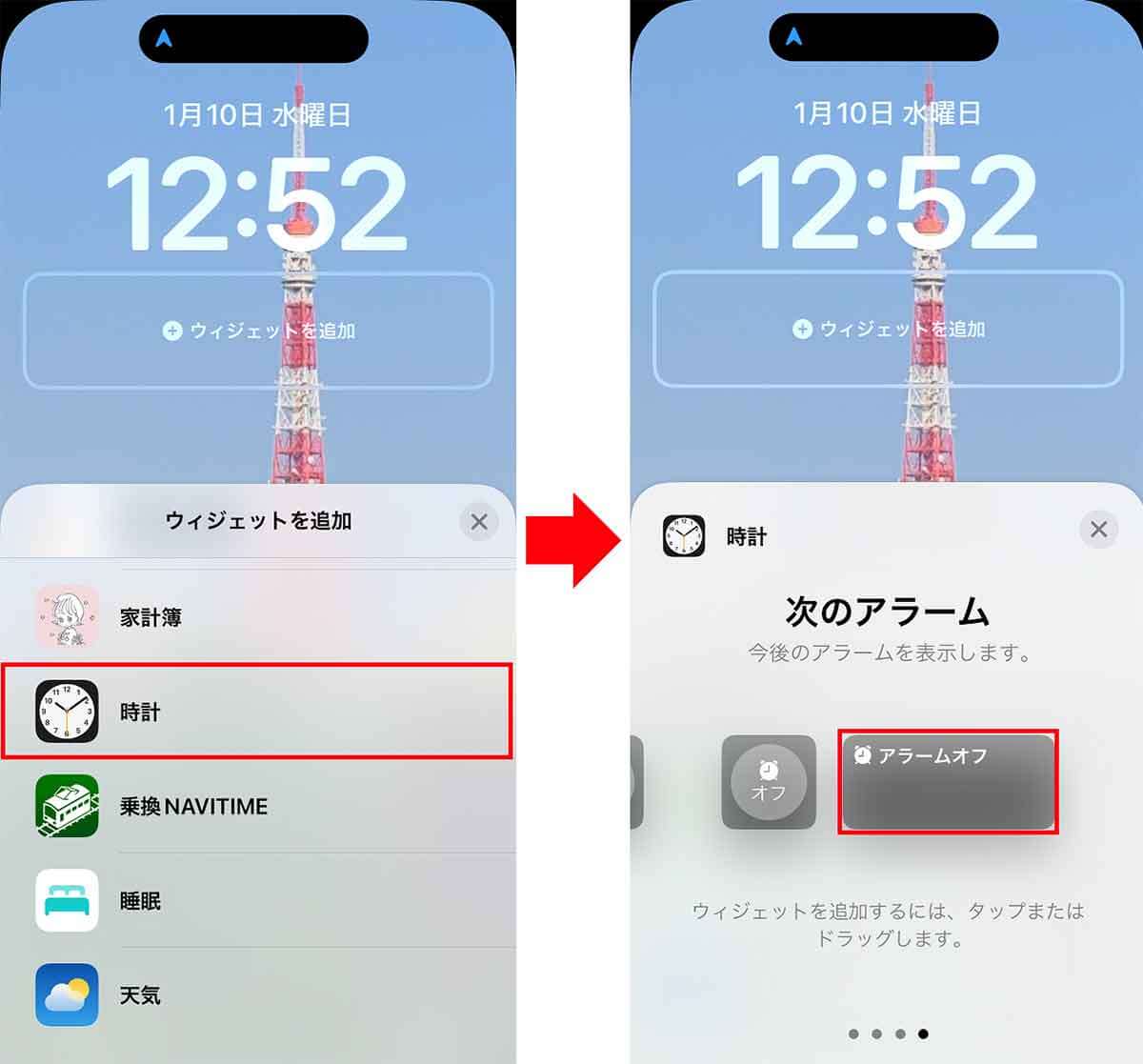
画面を下までスクロールしていき「時計」をタップ(左写真)。続いて、画面をいちばん左までスクロールすると「次のアラーム」が表示されます。アラームのウィジェット表示は2種類から選択できるので、好きな方を選びましょう(右写真)
アラームの時刻設定もロック画面からワンタップでできる!
ロック画面にアラームのウィジェットを追加できたら、さっそく、ウィジェットからアラームの時間を設定してみましょう。
ロック画面から設定ができれば、わざわざアプリを開いて設定するという地味に面倒な手間を省くことができるのです。
設定方法は、ホーム画面にあるアラームのウィジェットをタップするだけ。アラームのアプリが起動するので、そこから時間を設定すればOKですよ。
ロック画面からアラーム時刻を設定する手順
まとめ
いかがでしょうか? iPhoneのロック画面にウィジェットを置けば、アラームの設定状況がひと目で確認できるので、アラームのかけ忘れを防ぐことができます。
また、ロック画面からアラームの時間を簡単に設定することができるので、とても便利ですよね。
ロック画面にアラームのウィジェットを配置する方法も簡単なので、毎日iPhoneのアラームを使っている人は、ぜひ設定してみてはいかがでしょうか。